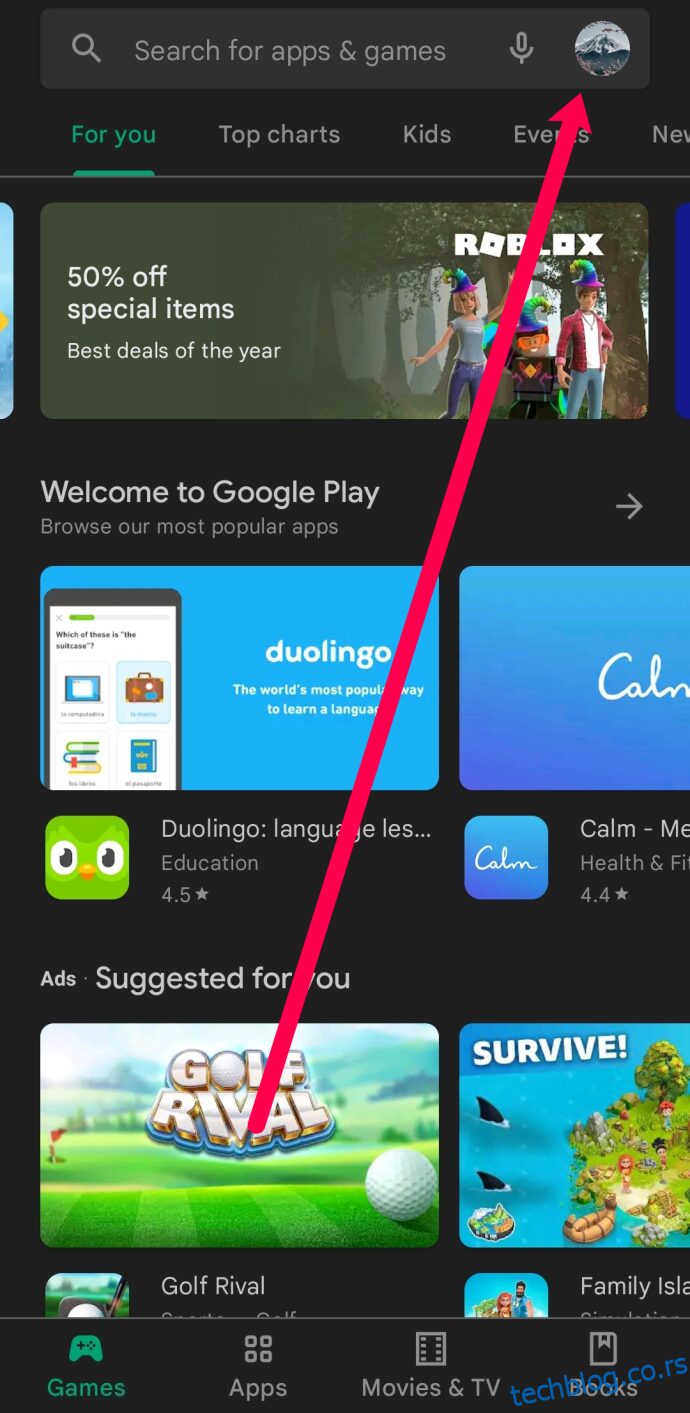Не брините се ако се нађете у невољи покушавајући да повратите апликацију избрисану са вашег Андроид уређаја. Опоравак апликација је много једноставнији од опоравка фотографија и других података.
Постоји много разлога зашто ћете можда морати да опоравите податке апликације које сте избрисали. Људи често бришу апликације само да би сазнали да им је апликација поново потребна, али не могу да се сете имена. Постоје и случајеви када власник или неко други ко има приступ телефону случајно избрише апликације. Можда сте такође морали да извршите ресетовање на фабричка подешавања, чиме се бришу све апликације које сте инсталирали на свом уређају.
Без обзира на разлог, овај чланак вам показује опције које морате да прегледате недавно избрисане Гоогле Плаи апликације и евентуално да их опоравите и податке које су држали.
Преглед садржаја
Како прегледати и опоравити избрисане апликације користећи Гоогле Плаи
Најједноставнији начин за приступ избрисаним апликацијама је већ на вашем уређају. Апликација Гоогле Плаи води евиденцију о апликацијама које сте преузели и омогућава вам да видите историју апликација. Пратите ова једноставна упутства.
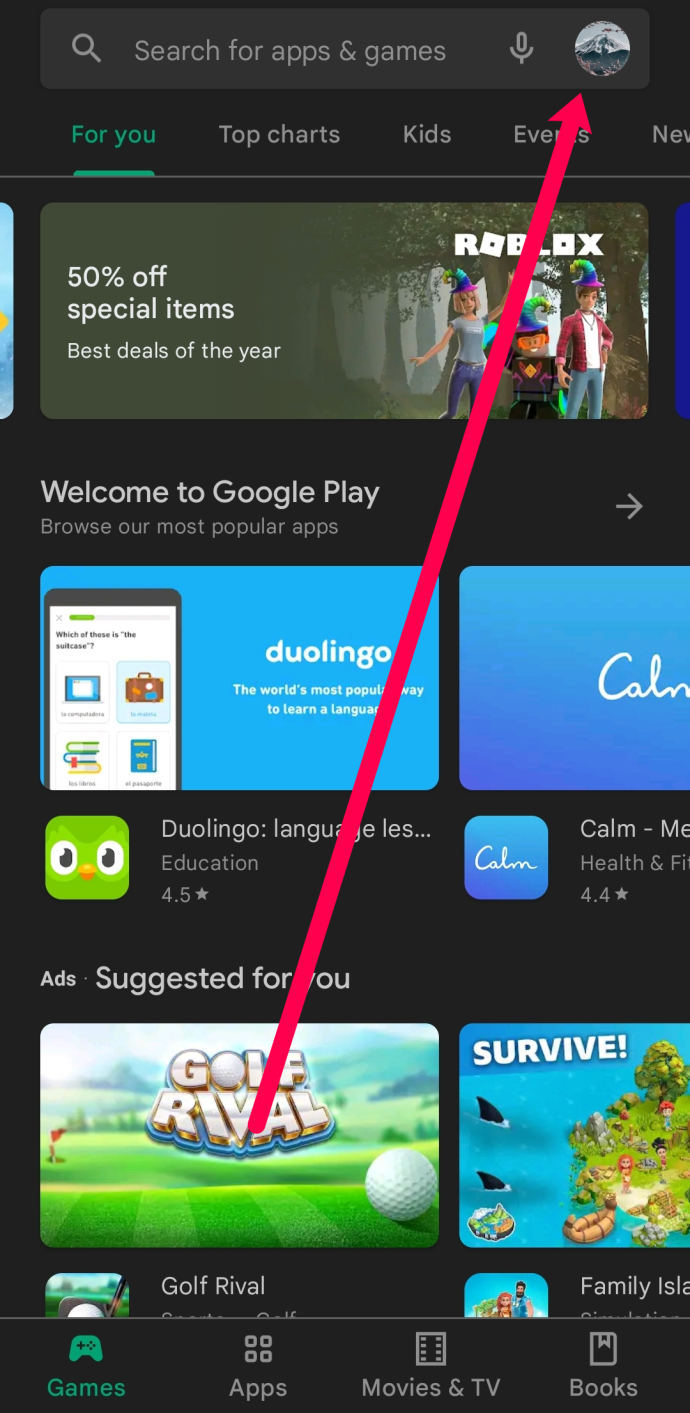
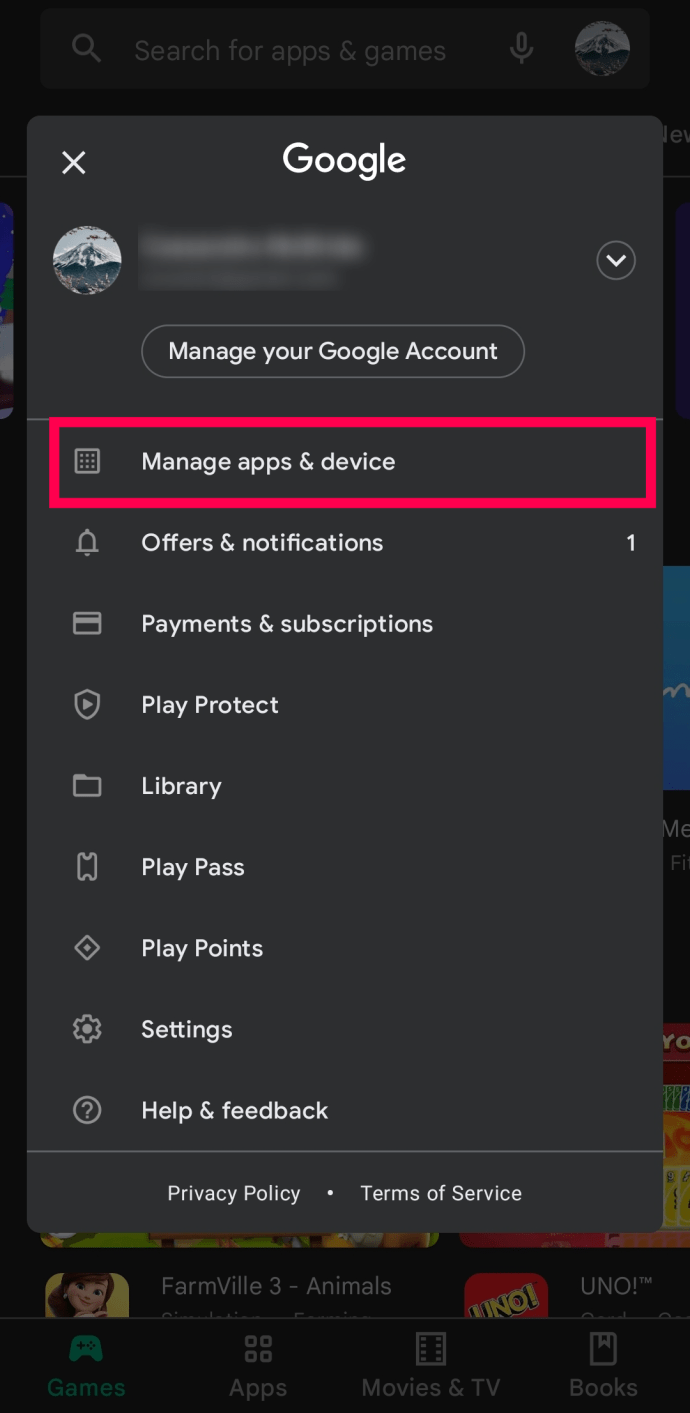
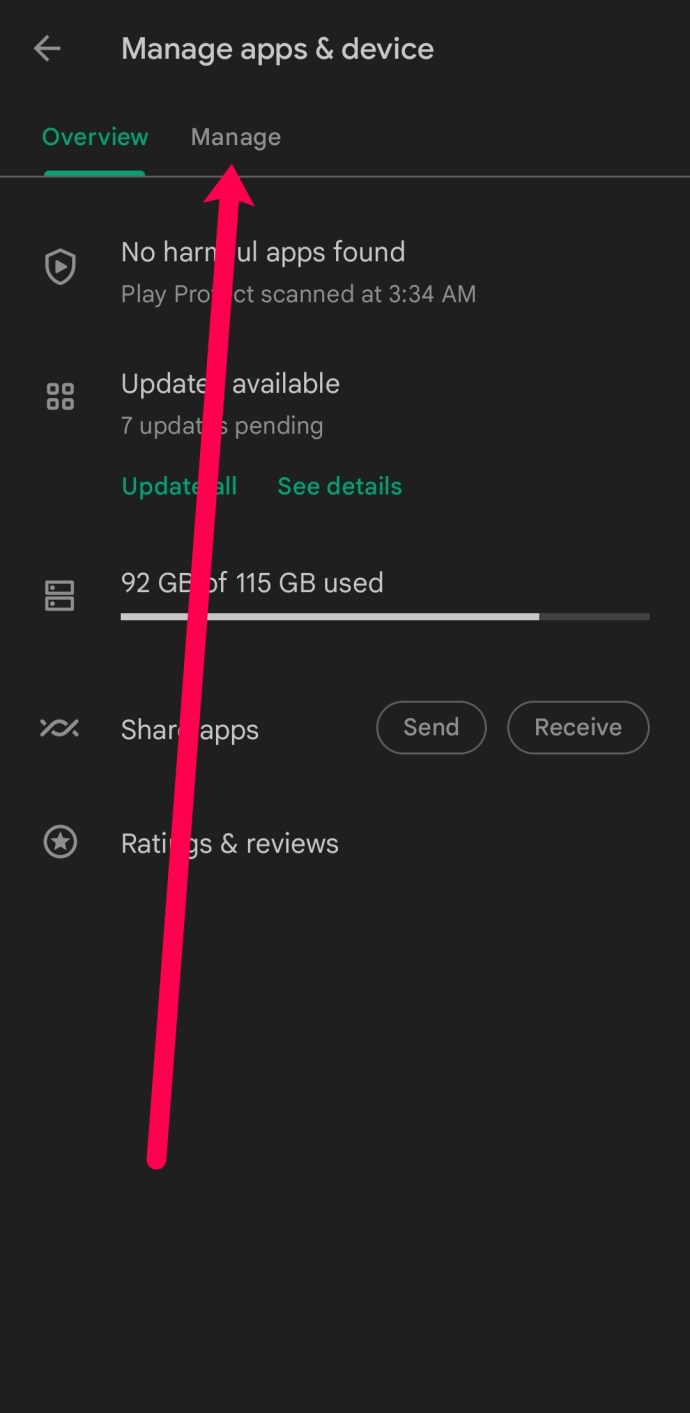
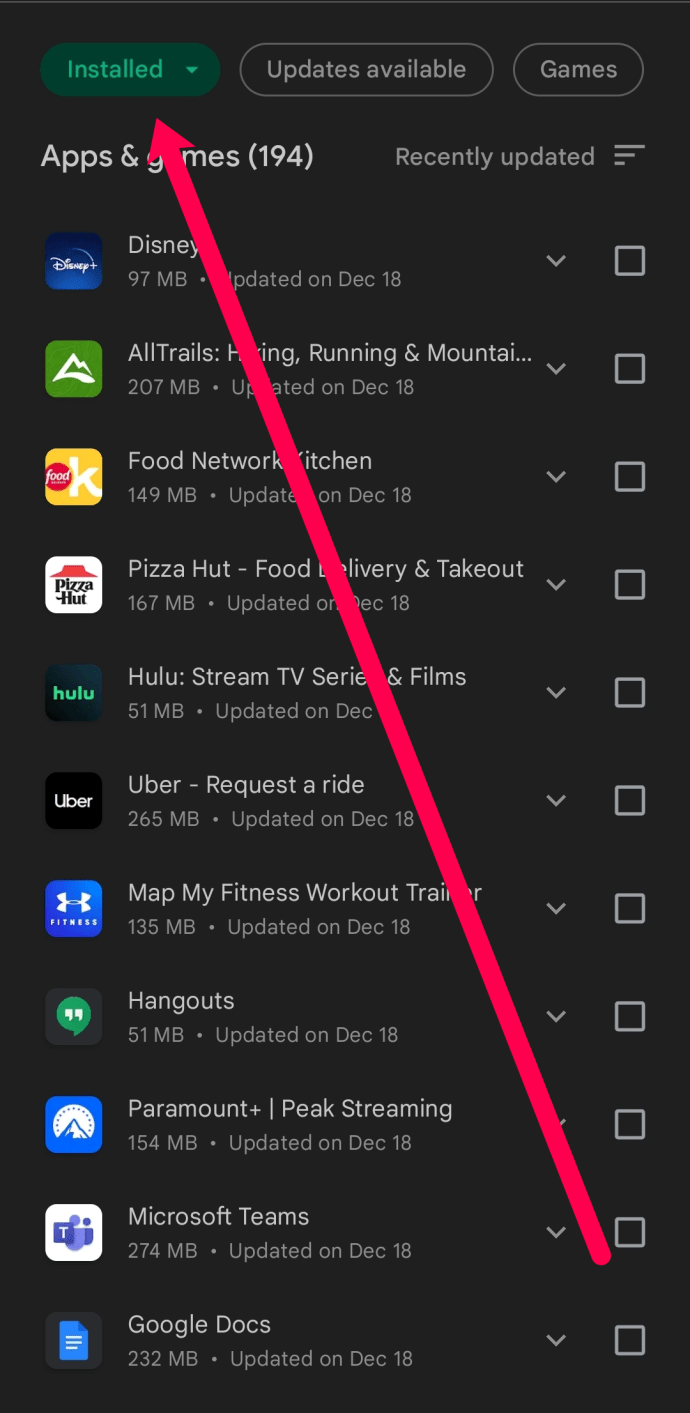
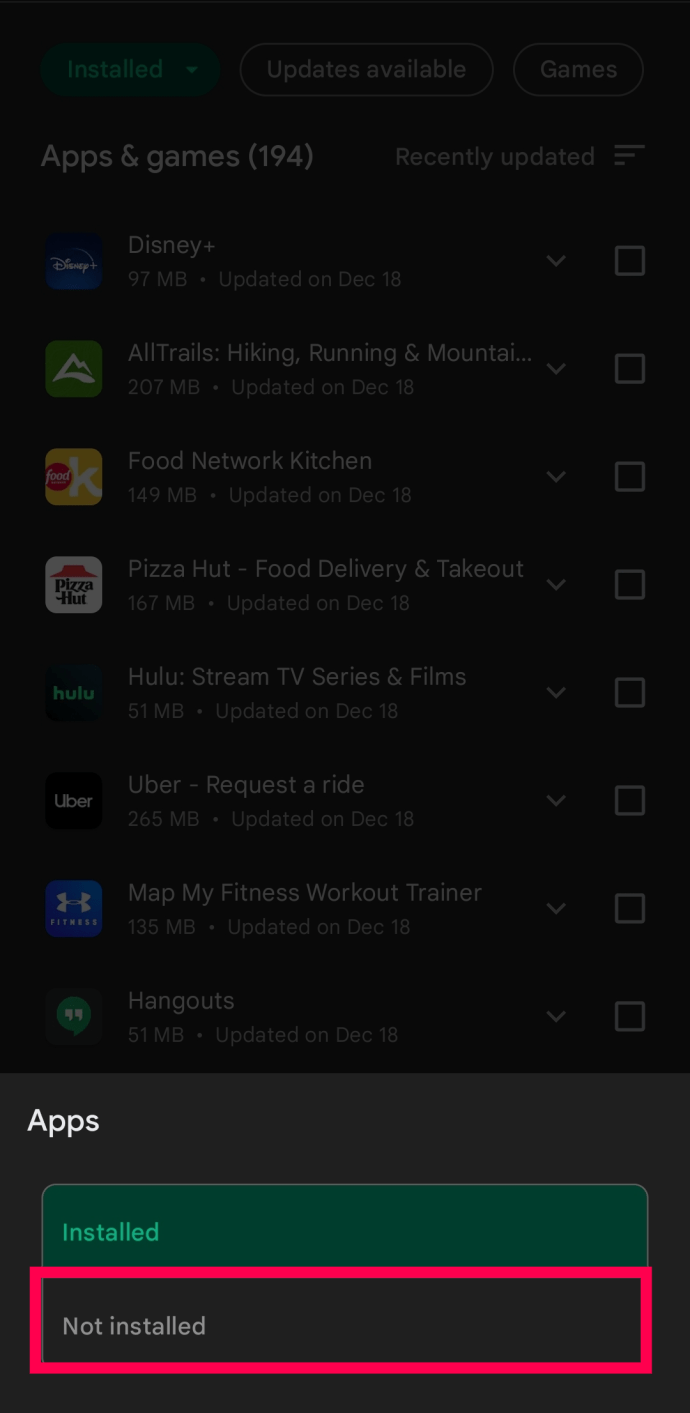
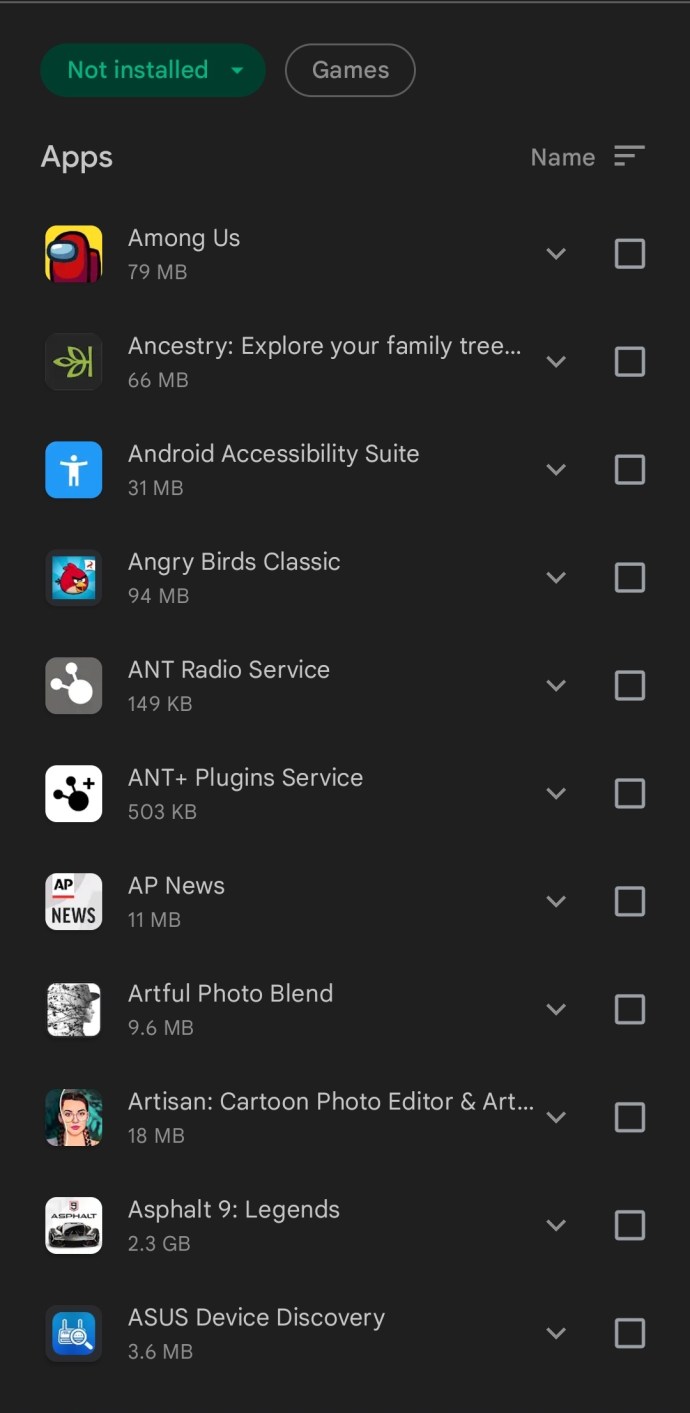

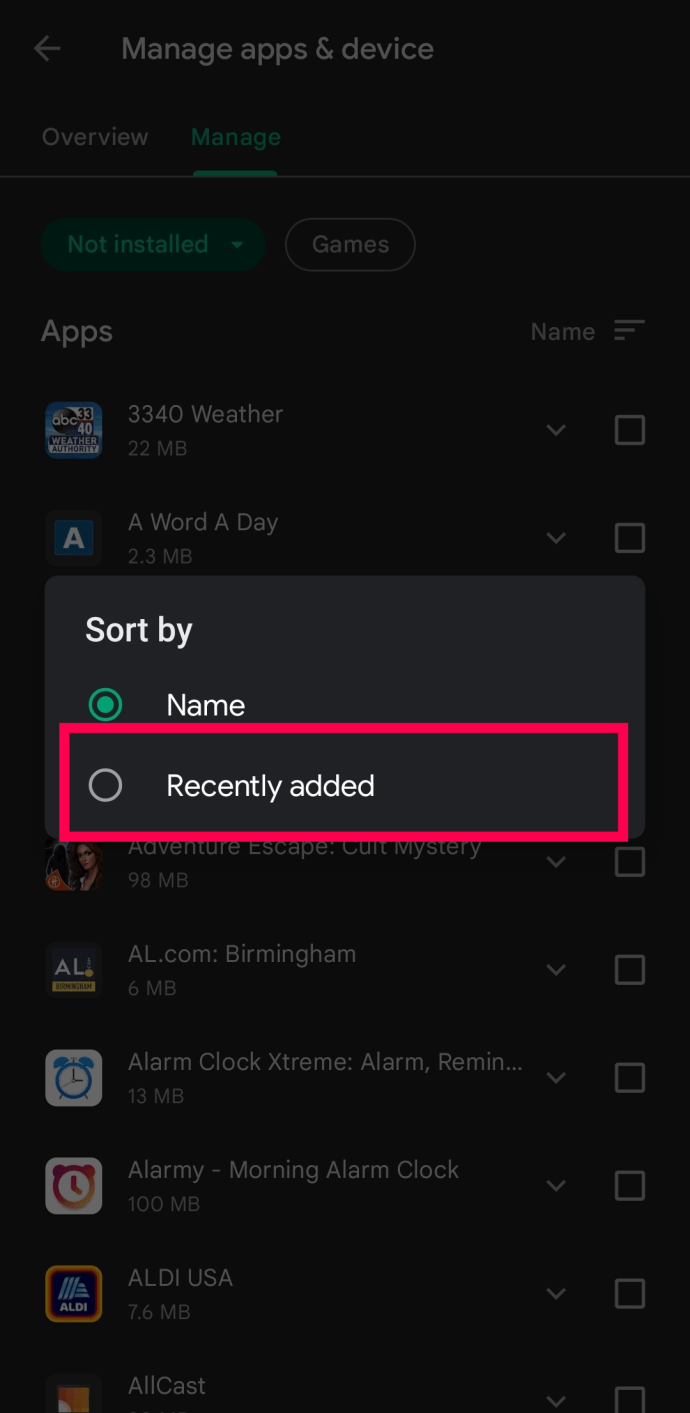
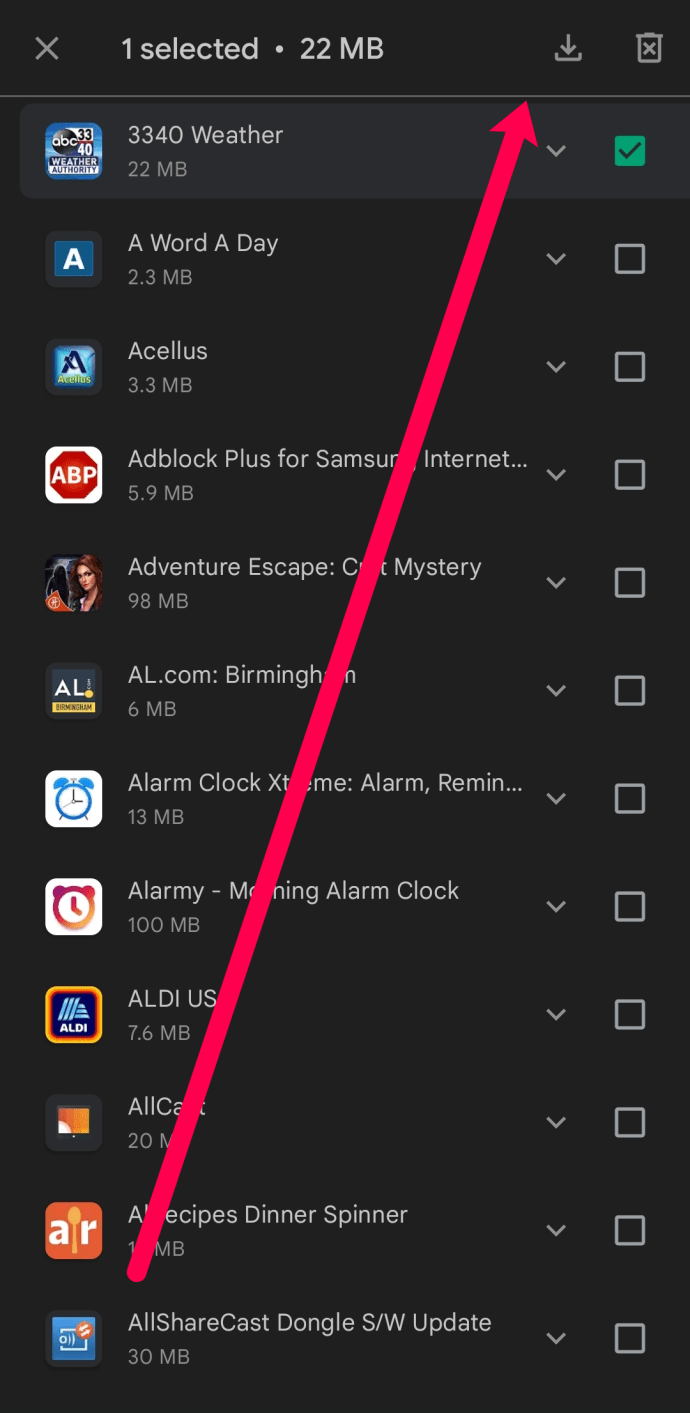
Важно је истаћи да се листа апликација односи на ваш Гоогле налог и све ваше уређаје, а не само на овај који тренутно користите. Свака апликација коју сте икада преузели на било који уређај (осим ако нисте избрисали неке) приказује се на листи, тако да је то згодан алат.
Још једна важна напомена коју треба запамтити је да је плаћена апликација употребљива на било ком Гоогле уређају, а не само на уређају за куповину. Ако користите метод Гоогле Плаи библиотеке за опоравак апликација које сте купили, нећете морати поново да их плаћате.
Како прегледати и опоравити избрисане апликације користећи Пхонересцуе
Ако треба да копате дубље у историју свог уређаја, ПхонеРесцуе је робустан алат за опоравак за Андроид уређаје. Софтвер ради много више од приказа изгубљених података апликације. Такође може да врати разне избрисане садржаје. Произвођач тврди да ради на скоро сваком Андроид уређају. Софтвер је бесплатан за испробавање, али ћете на крају морати да купите лиценцу да бисте наставили да га користите.
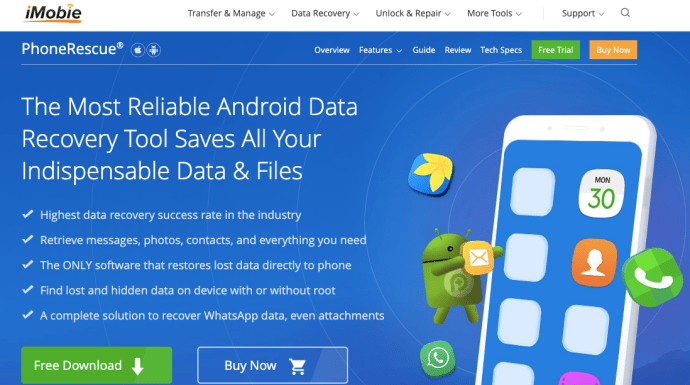
 Како прегледати и опоравити избрисане апликације користећи Галаки Сторе
Како прегледати и опоравити избрисане апликације користећи Галаки Сторе
Ако немате типичан Андроид телефон или таблет, али уместо тога имате Самсунг Галаки телефон или таблет, можете пронаћи избрисане апликације помоћу Галаки Сторе-а. Под претпоставком да сте се пријавили на свој Галаки налог, можда ћете тамо пронаћи апликацију која вам недостаје. Ево како да то урадите.
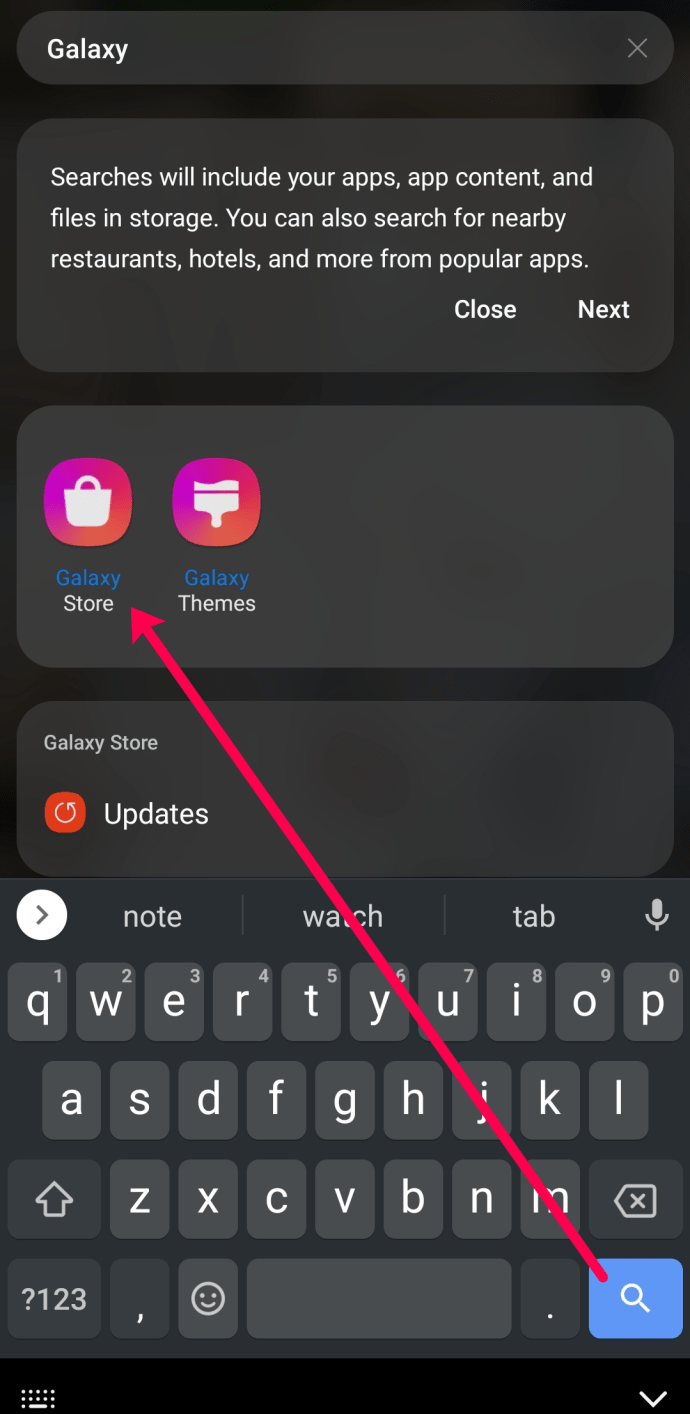
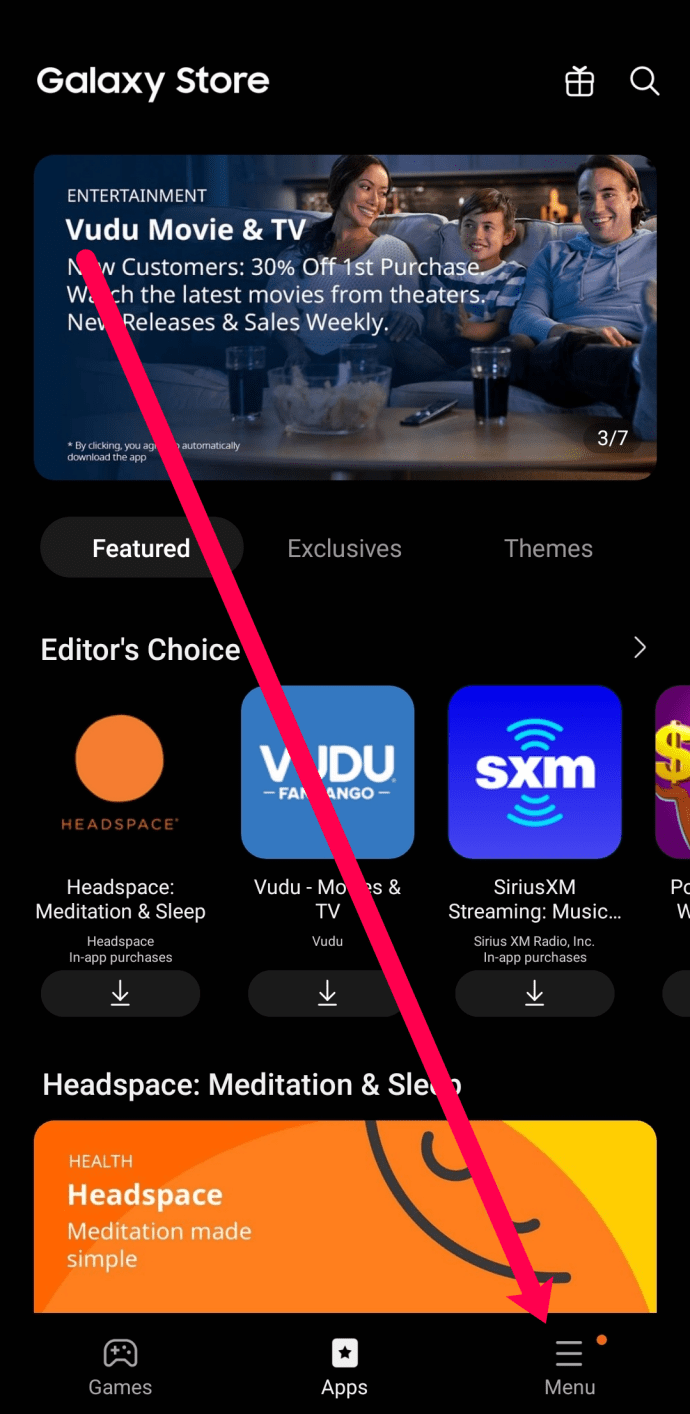
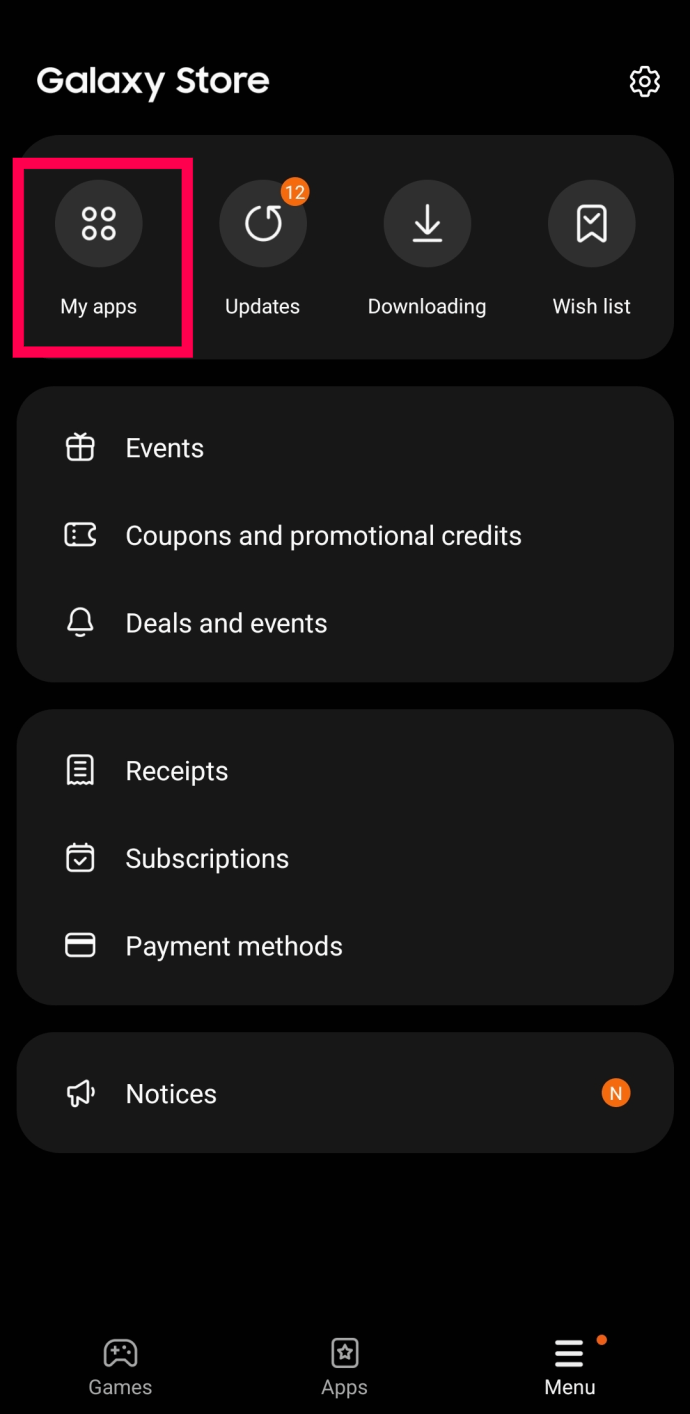
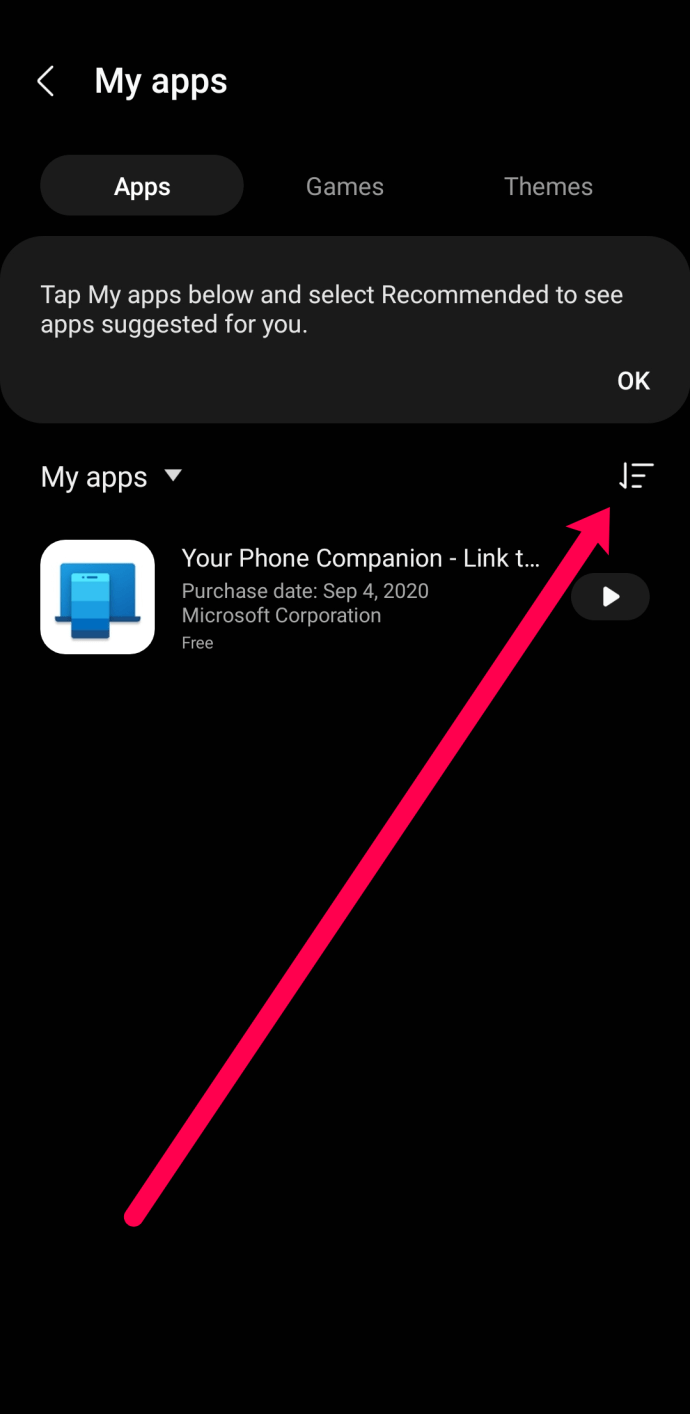
Ако желите да поново инсталирате апликацију, додирните је и изаберите „Инсталирај“.
Шта учинити ако су све апликације нестале
Андроид ОС (оперативни систем) може бити чудна и необична ствар. Ако су све ваше апликације случајно нестале, обично постоји неколико разлога зашто. Први је да сте могли некако случајно да их све избришете.
Да бисте проверили да ли сте случајно избрисали, подесите телефон на „безбедни режим“. На многим Андроид уређајима држите притиснуто физичко дугме за напајање док се на екрану не појави опција искључивања, а затим дуго притисните Искључи и изаберите
Сафе Моде када се појави.
Ваш телефон ће се поново покренути. Ако се све ваше апликације поново појаве, имате проблем са софтвером. Већину времена ова ситуација је последица покретача. Док сте у безбедном режиму, идите у подешавања телефона и потражите све покретаче. Ако желите да га задржите, обришите кеш меморију и податке, а затим поново покрените телефон. Ако га нисте намерно преузели, деинсталирајте га. Након што ово урадите, све ваше апликације би требало да се поново појаве након поновног покретања телефона.
Случајно избрисао Гоогле Плаи продавницу
Није потпуно нечувено да Гоогле Плаи продавница изненада нестане са вашег Андроид уређаја. На срећу, још увек је ту. Гоогле Плаи продавница је унапред инсталирана апликација, тако да не можете у потпуности да је деинсталирате са телефона.
Најчешћи разлог за нестанак Плаи продавнице је када сте је онемогућили на свом уређају. Омогућавањем, вратили сте га у живот.
Честа питања о проналажењу избрисаних Андроид апликација
Ако и даље имате питања о Андроид апликацијама, овде смо укључили одговоре.
Имао сам АПК, али сада не могу да га пронађем. Шта се дешава?
АПК-ови су Андроид пакети или датотеке које вам помажу да инсталирате апликације. Многи корисници Андроид-а преузимају АПК-ове јер апликације још нису објављене или пружају више функционалности и слободе од надгледаних апликација у Гоогле Плаи продавници. Нажалост, неке апликације промовишу илегалне пиратске активности, које се завршавају скидањем из продавнице апликација.
Ако покушавате да опоравите АПК, најбоље је да Гоогле или ДуцкДуцкГо потражите апликацију која недостаје или неку сличну. Једном лоциран, преузмите и поставите као и свака друга АПК датотека.
Како могу да лоцирам све Андроид избрисане апликације, а не само Плаи продавницу?
Иако можете користити било који горњи метод за преузимање Андроид апликација, то би одузимало много времена. Најбоље је да проверите да ли постоји резервна копија и извршите потпуни опоравак система. Овај метод носи неке ризике јер ћете морати да ресетујете уређај на фабричка подешавања, што значи да можете изгубити све, па прво проверите да ли имате резервну копију.
Идите на „Подешавања“ на свом уређају и додирните „Бацкуп“ (ово може да варира у зависности од вашег произвођача). Корисници Самсунг-а могу тражити резервну копију Самсунг Цлоуд-а, а корисници ЛГ-а би требали имати сличну опцију. Без обзира на уређај, сваки Андроид корисник треба да има Гоогле резервну копију. Кликните на резервну копију, проверите да ли је то недавни датум и да ли су у њој ускладиштене ваше апликације, фотографије, документи, контакти и све остало што је потребно. Сада можете да вратите фабричка подешавања и вратите свој телефон у нормалу са нетакнутим свим апликацијама.
Постоји апликација коју не могу да преузмем. Шта се дешава?
Током година, Гоогле је повећао своју безбедност и постао мало избирљивији у вези са апликацијама које се нуде у Плаи продавници. Ако је из неког разлога Гоогле одлучио да не жели да подржи апликацију, не можете је поново преузети користећи горе наведене методе.
Међутим, можда ћете пронаћи сличну апликацију или је пронаћи као .АПК датотеку.
Апликације за Андроид
За крај, добра је идеја да подесите подешавања уређаја да направите резервну копију података на Гоогле серверима. То ће олакшати проналажење изгубљених апликација током било каквих проблематичних догађаја у будућности.
Да ли сте случајно избрисали критичну системску апликацију? Да ли покушавате да опоравите апликацију и претходне датотеке повезане са њом? Слободно поделите своје мисли и искуства у коментарима испод.